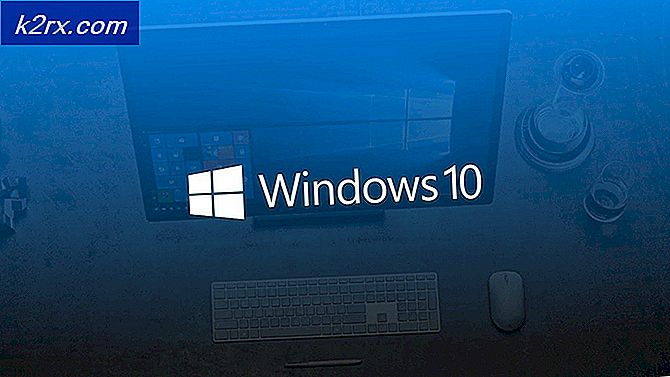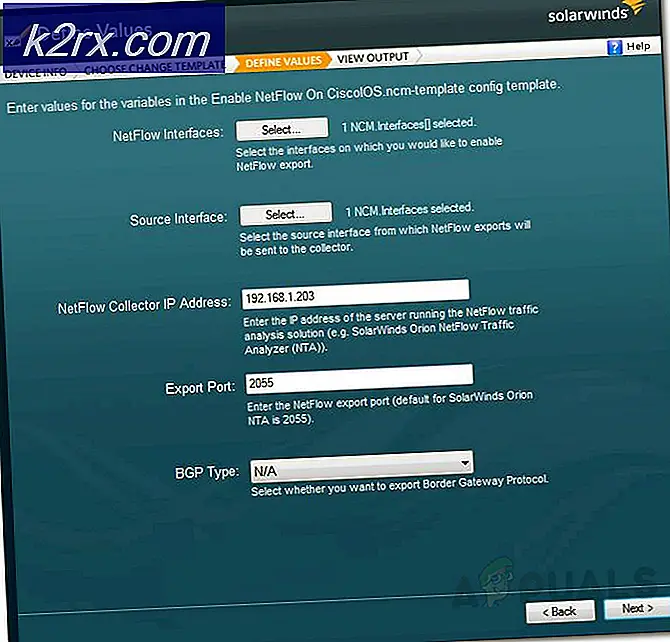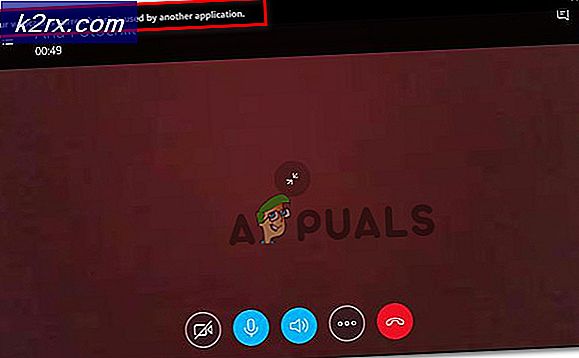Düzeltme: Hiçbir Adamın Gökyüzü Lobiye Katılamadı
Başaramayabilirsin lobiye katıl içinde No Man’s Sky ISS'niz tarafından uygulanan ağ kısıtlamaları nedeniyle. Ayrıca, oyunun eski bir sürümü veya cihazınızın işletim sistemi de tartışılan hataya neden olabilir.
Etkilenen kullanıcı, kendisi veya herhangi bir arkadaşı bir oyuna katılmaya çalıştığında hatayla karşılaşır. Bazı kullanıcılar, arkadaşlarıyla oynarken bir oyun çökmesinden sonra sorunla karşılaştı. Sorun, oyunun Windows (Xbox Uygulaması), Steam ve Xbox sürümlerinde bildirildi.
Çözümlere geçmeden önce, Ağda Oynama oyunun ayarlarında etkindir. Dahası, deneyin bağlantı noktalarını değiştir ağ kablonuzun.
1.Çözüm: Oyunu ve Sistemi Yeniden Başlatın
Sorun, yazılımın veya iletişim modülünün geçici bir arızası olabilir. Hata, oyunu ve sistemi yeniden başlatarak giderilebilir. Örnek olarak, bir Windows PC'de Steam istemcisi sürecini tartışacağız.
- çıkış oyun ve Steam istemcisi.
- şimdi sağ tık üzerinde pencereler düğmesine ve ardından gösterilen menüde Görev Yöneticisi.
- O zaman emin ol süreç yok oyunla ilgili ve başlatıcı çalışıyor.
- Şimdi başlat Buhar müşteri ve sonra oyun sorunun çözülüp çözülmediğini kontrol etmek için.
- Değilse, tekrar başlat sisteminiz ve oyunun hatadan arındırılmış olup olmadığını kontrol edin.
2.Çözüm: Başka Bir Ağı Deneyin
ISP'ler, web trafiğini yönetmek ve kullanıcılarını korumak için farklı parametreler kullanır. Bu süreç sırasında, bazen oyunun işleyişi için temel bir kaynak engellenir ve bu nedenle sorun ortaya çıkar. Bu durumda başka bir ağ kullanmak sorunu çözebilir.
- çıkış oyun ve bağlantıyı kesmek sisteminiz mevcut ağdan.
- şimdi bağlanmak sisteminizi başka bir ağa bağlayın (başka bir ağ yoksa, cep telefonunuzun etkin noktasını kullanmayı deneyin) örn. eğer sorun yaşıyorsanız ethernet, sonra Wi-Fi bağlantısını kullanmayı deneyin ve tam tersi.
- Ardından No Man’s Sky'ı başlatın ve hatanın temiz olup olmadığını kontrol edin.
3. Çözüm: Çok Oyunculu Oyuna Katılan Tüm Oyuncular İçin Aynı Oyunun Modunu Kullanın
No Man’ın gökyüzü oyununda, kullanıcıların oyun modu farklıysa kullanıcının çok oyunculu bir oyun oynamasına izin vermeyen bilinen bir hata vardır. normal modu kullanıyorsanız ve arkadaşınız deneysel kullanıyorsa, o zaman elinizde bir hata ile karşılaşabilirsiniz. Bu senaryoda, tüm oyuncular için benzer bir oyun modu (tercihen normal) kullanmak sorunu çözebilir. Ancak oyunun modu değiştirilirse oyunun ilerlemesini kaybedebileceğinizi unutmayın. Açıklığa kavuşturmak için, Steam istemcisi için süreci tartışacağız.
- Şuraya gidin: Kütüphane Steam istemcisinin.
- şimdi sağ tık açık No Man’s Sky ve sonra tıklayın Özellikleri.
- Ardından şuraya gidin: Beta sekmesi.
- Şimdi metin kutusuna şunu yazın: 3 deneysel ve sonra tıklayın Kodu kontrol et.
- Ardından, "Dahil etmek istediğiniz betayı seçin"Ve"Deneysel”. Eğer istersen vazgeçmek of betalar, ardından seçin HİÇBİRİ - Programlardan vazgeçme açılır menüdeki seçenek.
- Şimdi emin ol tüm oyuncular oyunu oynamaya çalışmak aynı oyun moduna sahip olmak ve ardından hatanın temizlenip temizlenmediğini kontrol etmek için oyunu başlatın.
4.Çözüm: Arkadaşı Davet Etmek İçin Önceki Kaydı Kullanın
Sorun, bozuk kullanıcı profilinden (veya oyun modundaki değişiklikten) kaynaklanıyor olabilir. Bu bağlamda, oyunun bir önceki kaydını yüklemek sorunu çözebilir. Oyuna girmekte sorun yaşayan kullanıcı üzerinde bu işlemi yapmalısınız.
- Aç oyun menüsü ve şuraya gidin: Seçenekler sekmesi.
- Şimdi tıklayın Tekrar yükle Önceki ve sonra önceki kaydın yüklenmesini bekleyin.
- Oyun önceki kaydetmeyle başlatıldığında, ardından kaçış açma düğmesi Menü.
- Sonra şuraya git Ağ ve Ses ve tıklayın Arkadaşları davet etmek.
- Şimdi arkadaş listesinde, Arkadaşınız için Davet Et'i tıklayın ve ardından oyunun hatasız olup olmadığını kontrol edin.
5.Çözüm: Xbox Gizlilik Ayarlarında Erişime İzin Verin
Xbox gizlilik ayarlarınız diğer kullanıcıların içeriğinize erişmesine izin vermiyorsa, tartışılan hatayla karşılaşabilirsiniz. Bu senaryoda, herkesin içeriğinize erişmesine izin vermek sorunu çözebilir.
- Xbox.com'un ayar sayfasını açın ve pencerenin sol bölmesinde, Gizlilik ve Çevrimiçi Güvenlik.
- Şimdi pencerenin sağ bölmesinde, Xbox One / Windows 10 Çevrimiçi Güvenlik sekmesi.
- Şimdi seçeneği bulana kadar aşağı kaydırın Çok oyunculu oyunlara katılabilirsiniz ve ardından söz konusu seçeneği etkinleştirin.
- Ayrıca, seçeneğinden de emin olun. Yüklenen İçeriğe Erişime İzin Verin etkin. Söz konusu seçeneği bulamazsanız Xbox profilinde reşit olmayan olarak işaretlenirsiniz, öyleyse yaş kısıtlamalarını kaldırmak için doğum tarihini değiştirin. Bir ailenin çocuk hesabını kullanıyorsanız, ebeveyn hesabından söz konusu ayarı değiştirmesini isteyin.
- Sonra başlatmak oyun ve oyunun hatadan arındırılmış olup olmadığını kontrol edin.
6.Çözüm: No Man’s Sky Dosyalarının Bütünlüğünü Doğrulayın
Ani elektrik kesintisi gibi pek çok nedenden dolayı oyunun çalışması için gerekli olan dosyalar bozulabilir. Aynı şey, mevcut lobiye katılma sorununun arkasındaki sebep olabilir. Bu senaryoda, oyun dosyalarının bütünlüğünü doğrulamak için Steam istemcisinin yerleşik aracını kullanmak sorunu çözebilir.
- Açık Kütüphane içinde Buhar müşteri.
- şimdi sağ tık açık No Man’s Sky ve sonra tıklayın Özellikleri.
- Ardından sekmesine gidin Yerel dosyalar ve tıklayın Oyun Dosyalarının Bütünlüğünü Doğrulayın.
- Şimdi doğrulama işleminin tamamlanmasını bekleyin ve ardından düzgün çalışıp çalışmadığını kontrol etmek için oyunu başlatın.
7. Çözüm: Oyunu En Son Sürüme Güncelleyin
No Man’s Sky, performansı iyileştirmek ve oyuna yeni içerik eklemek için güncellendi. Oyunun eski bir sürümünü kullanıyorsanız, elinizdeki hatayla karşılaşabilirsiniz. Bu bağlamda, oyunu en son sürüme güncellemek sorunu çözebilir. Örnek olarak, Microsoft Mağazası sürecini tartışacağız.
- Açık Microsoft Mağazası ve şuraya gidin: oyun sayfası.
- Şimdi olup olmadığını kontrol edin oyunun güncellemesi mevcut. Varsa kurun. Güncelleme seçeneği yoksa, Oyna düğmesi ve oyuna küçük bir güncelleme uygulamanızı isteyen bir mesaj alabilirsiniz.
- Ardından oyunu başlatın ve normal çalışıp çalışmadığını kontrol edin.
- 2. adımda herhangi bir güncelleme yoksa, Cihazlarıma Yükle ve işlemi tamamlayın. Sonra tekrar açın oyun sayfası Microsoft Store'a gidin ve bir Güncelleme gecerli. Varsa kurun.
- Şimdi No Man’s Sky'ı başlatın ve düzgün çalışıp çalışmadığını kontrol edin.
Çözüm 9: Sistem Sürücülerini En Son Sürüme Güncelleyin
Sistem sürücüleri, donanım aygıtlarınızı yönlendiren güçtür. Bu sürücüler, bilinen hataları düzelterek performansı artırmak ve en son teknolojik gelişmeleri takip etmek için düzenli olarak güncellenir. Bu senaryoda, Windows'un güncellenmesi (pek çok OEM sistem sürücülerini güncellemek için Windows Update kanalını kullanmayı tercih ettiği için) ve sistem sürücülerini en son sürüme güncellemek sorunu çözebilir.
- Sisteminizin Windows'u en son sürüme güncelleyin.
- Şimdi sistem sürücülerini güncelleyin. Sisteminizin en son sürücülerini indirmek için üreticinin web sitesini ziyaret etmek daha iyi bir fikir olacaktır. Nvidia GeForce Experience veya Dell Support Assist gibi bir uygulama kullanıyorsanız, ilgili sürücüleri güncellemek için bu uygulamaları kullanın.
- Sistem sürücülerini güncelledikten sonra oyunu başlatın ve düzgün çalışıp çalışmadığını kontrol edin.
Çözüm 9: Oyun Konsolunuzun Ürün Yazılımını Güncelleyin
Konsolunuzun ürün yazılımı, bilinen hatalara yama uygulayarak performansı artırmak ve en son teknolojik gelişmelere ayak uydurmak için sürekli olarak güncellenir. Konsolunuzun donanım yazılımı en son sürüme güncellenmemişse, elinizdeki hatayla karşılaşabilirsiniz. Açıklama için tartışacağız Güncelleme Xbox için işlem.
- Açık Kılavuz oyun kumandanızdaki Xbox düğmesine basarak.
- şimdi gezinmek için Profil ve Sistem ve sonra Ayarlar.
- Şimdi aç Sistem ve sonra aç Güncellemeler ve İndirmeler.
- Konsol için bir güncelleme varsa, o zaman güncellemeyi yükle.
- Konsolunuzun donanım yazılımını güncelledikten sonra, oyunun hatadan temiz olup olmadığını kontrol edin.
- Değilse, basın ve basılı tutun cihaz kapanana kadar konsolunuzun güç düğmesini güç kapatıldı.
- şimdi Bekle bir dakika ve sonra açık cihaz.
- Ardından, hatanın temizlenip temizlenmediğini kontrol etmek için oyunu başlatın.
Size hiçbir şey yardımcı olmadıysa, deneyin oyuncuyu çözdü ile ilgili sorunlar yaşıyorsun. Şimdi rastgele bir oyuna katılın ve ardından oyuncuyla yeniden arkadaş olun.